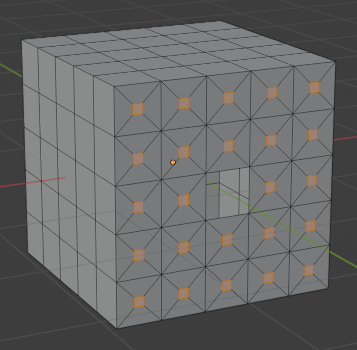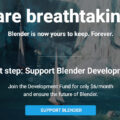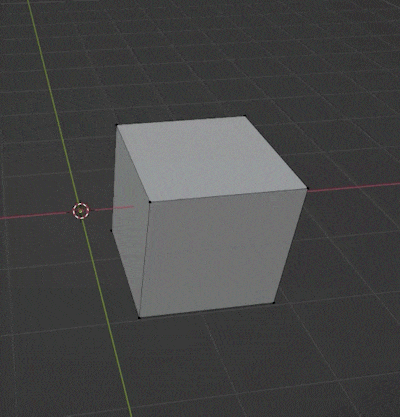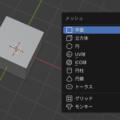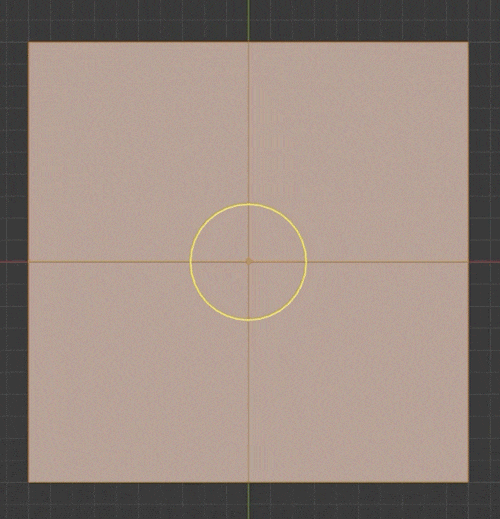
「四角形の中に四角形を作る」機能です。主に面にたいして行います。
操作方法

編集モードで行います。面を選択
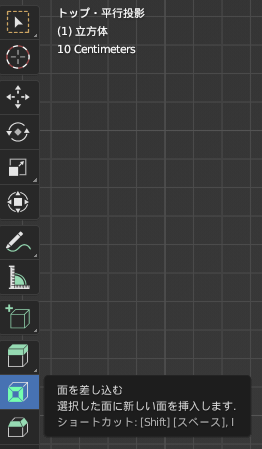
3Dビュー左のツールメニューから「面を差し込む」、を選択します。
(ツールメニューが表示されていなければ、Tキーを押して表示させます)
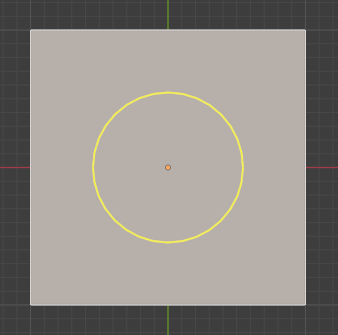
面を選択します。
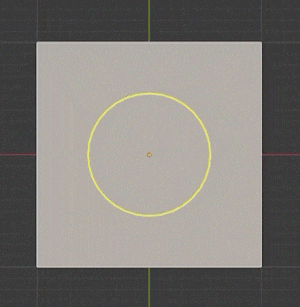
黄色い丸の外側から内側に向かってドラッグしていくと、外側に面が作成されていきます。
(最初は感覚的にわかりづらいと思います。動画のカーソルの動きを参考にしてください)
押し出した直後、3Dビュー左下に ∨ 面を差し込む というメニューが表示されます。
境界
他のポリゴンと隣接していない、終端部分にも差し込みを適用するか設定します。
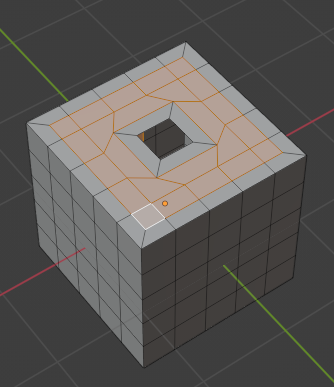
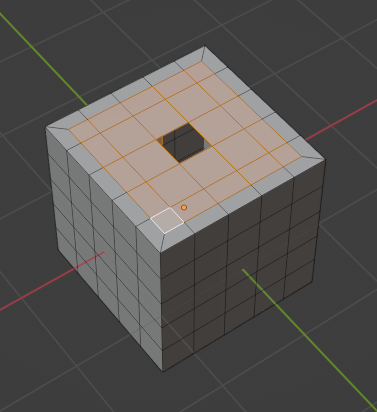
外周ポリゴンは他の面と隣接しているため、オンオフしても変化はありませんが、平面にすればオンオフされるのが分かります。
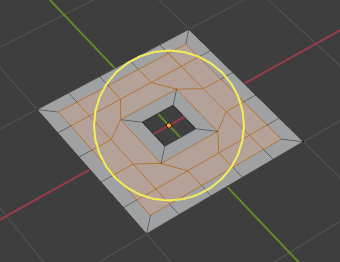
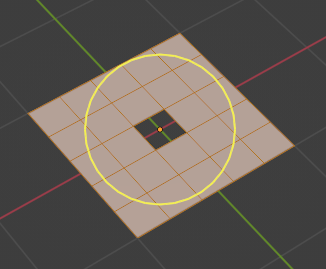
均一オフセット
オフにすると歪みます。
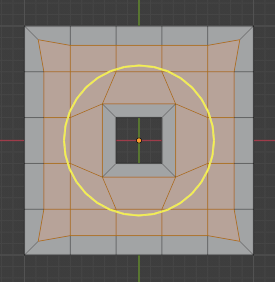
辺レール
オンにすると、差し込んだポリゴンの線分が内側のポリゴンの線分に合わせた向きになります。
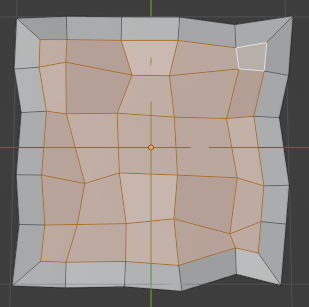
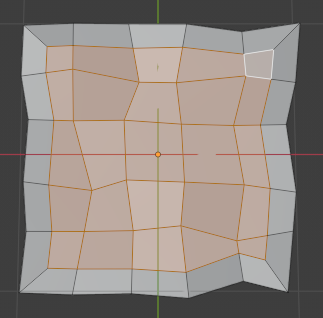
幅
差し込む度合いを設定します。
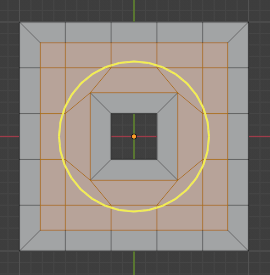
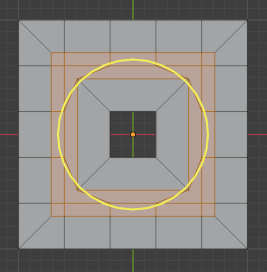
深度
差し込んだメッシュに高さを持たせることができます。
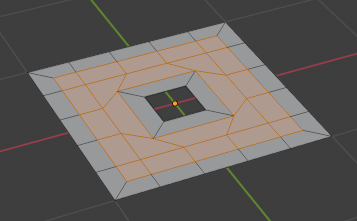
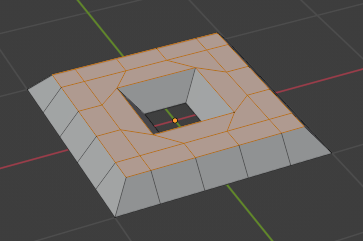
外側に挿入
選択された「外」に差し込みます。平面だと効果はありません。
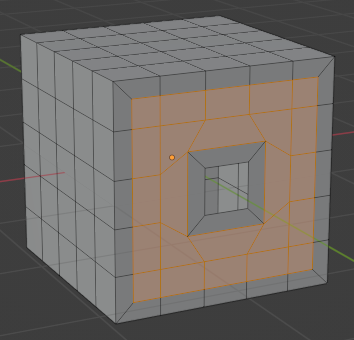
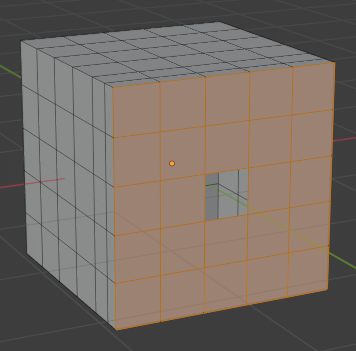
個別
1ポリゴンごとに差し込みます。